Systemfel som ERROR_BAD_FILE_TYPE kan visas förr eller senare på vilken dator som helst. Detta fel kommer ofta med Filtypen som sparas eller hämtas har blockerats meddelande, och idag ska vi visa dig hur du rättar till det här felet på din Windows 10-dator.
Filtypen som sparas eller hämtas har blockerats
Åtgärda - ERROR_BAD_FILE_TYPE
Lösning 1 - Kontrollera filnamnet
Enligt användare kan ibland dessa typer av problem uppstå på grund av ett långt filnamn. Windows har vissa begränsningar när det gäller filvägs längd, och om du får det här felet kanske du vill försöka byta namn på den här filen och göra namnet kortare. Dessutom kan du försöka flytta filen till en annan mapp, närmare rotkatalogen för att göra filvägen kortare.
Om det inte hjälper, se till att det finns specialtecken. Få användare rapporterade att detta fel uppstod på grund av specialtecken i filnamnet. Om du inte kan flytta eller kopiera filen, se till att kontrollera dess namn och ta bort eventuella specialtecken och symboler.
Lösning 2 - Försök använda en annan webbläsare
Många användare rapporterade att problemet uppstod när de försökte ladda ner filer från Internet. Enligt användare kan de ladda ner filerna utan problem, men när de försöker köra dem stöter de på Filtypen som sparas eller hämtas har blockerats meddelande.
Som en potentiell lösning föreslår användare att byta till en annan webbläsare och försöka ladda ner filen igen. Flera användare rapporterade att den här lösningen fungerar för dem, så se till att försöka använda en annan webbläsare för att ladda ner den problematiska filen.
Lösning 3 - Ändra filtillägget
Många användare brukar använda bildfiler för mjukvarudistribution, men få av dem rapporterade detta fel när de försökte montera MDF för MDS-bildfiler. Enligt användare kan du åtgärda problemet helt enkelt genom att ändra filtillägget. För att ändra ett filtillägg till en MDF-fil, rekommenderar vi att du använder en speciell typ av program som kan ändra den till ISO eller något annat kompatibelt format.
- LÄS OCH: Hur fixar du 'E: är inte tillgängligt, åtkomst nekad' felmeddelande
Å andra sidan rapporterade få användare att de åtgärdade problemet helt enkelt genom att ändra filtillägget manuellt. Detta är relativt enkelt men potentiellt farligt, så innan du försöker med den här lösningen rekommenderar vi att du skapar en kopia av din bildfil, för alla fall. För att ändra filtillägget måste du först avslöja filtilläggen för alla filer. För att göra det, följ dessa steg:
- Öppna Utforskaren.
- Klicka på Se fliken och kontrollera sedan Filnamnstillägg.
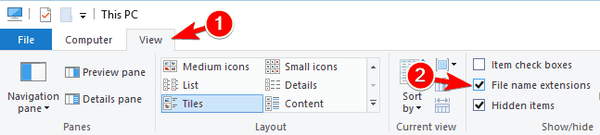
- Efter att ha gjort det kan du se filtillägg för varje fil på din dator. Leta reda på den problematiska bildfilen, högerklicka på den och välj Döp om.
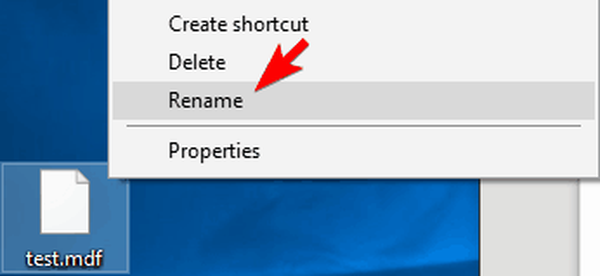
- Ändra filtillägget från .mdf till .iso.
- Bekräftelsemeddelande visas. Klicka på Ja för att ändra filtillägget.
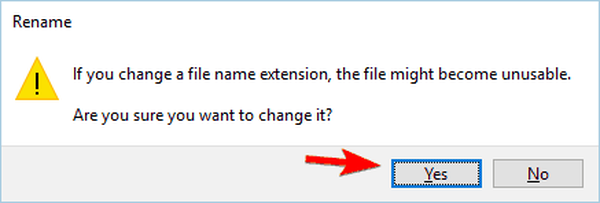
När du har ändrat tillägget från MDF till ISO, kontrollera om problemet fortfarande kvarstår.
Lösning 4 - Kontrollera blockerade filtyper
Om du har det här problemet med SharePoint kan du kanske åtgärda det med den här lösningen. SharePoint låter dig välja typer av filer som du vill blockera, men innan du kan göra det måste du ha administrativa referenser. Så här ändrar du blockerade filtyper:
- Navigera till Central administration.
- Klicka på säkerhet och navigera till Allmän säkerhet> Definiera blockerade filtyper.
- Navigera till Webbapplikation menyn och välj Ändra webbapplikation. Gå nu till Välj webbapplikation sida.
- Om du ser att en viss filtyp är blockerad kan du helt enkelt blockera den genom att välja den i listan och trycka på Radera nyckel. När du har gjort det klickar du på OK för att spara ändringar.
Det här är en relativt enkel lösning, och om du använder SharePoint är du välkommen att prova det.
ERROR_BAD_FILE_TYPE och Filtypen som sparas eller hämtas har blockerats meddelandet kan orsaka många problem på din dator. Du bör dock kunna lösa problemet genom att använda en av lösningarna från vår artikel.
 Friendoffriends
Friendoffriends



